Після оновлення у жовтні 2020 року, операційна система Windows 10 за замовчуванням використовує світлу тему оформлення, в якій кольори акценту не відображаються на панелі завдань та в меню “Пуск”. Якщо ви бажаєте персоналізувати зовнішній вигляд меню “Пуск” за допомогою індивідуального кольору, це можна зробити легко за допомогою налаштувань системи. Давайте розглянемо, як це зробити.
Для початку, відкрийте “Налаштування”. Це можна зробити, натиснувши на кнопку “Пуск” і вибравши значок шестерні, який знаходиться зліва. Також ви можете скористатися комбінацією клавіш Windows + i.
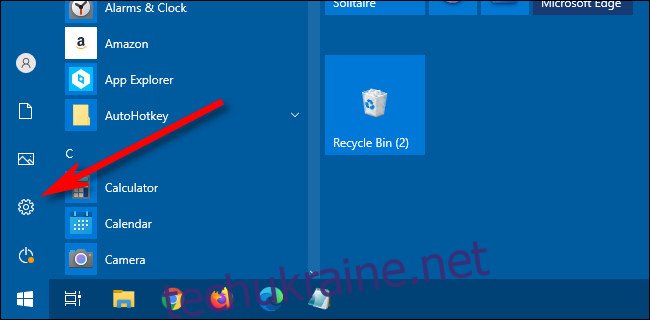
У вікні “Налаштування” виберіть розділ “Персоналізація”.
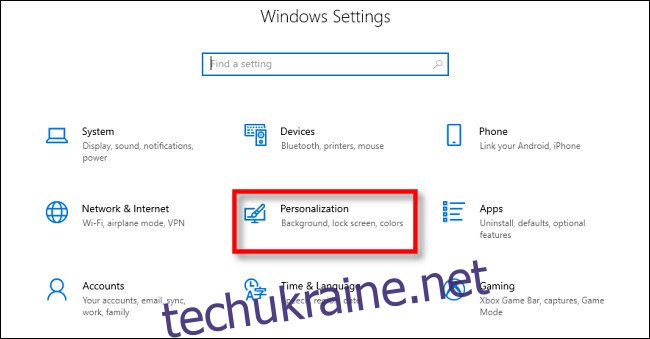
У налаштуваннях “Персоналізація” перейдіть до підрозділу “Кольори”, який розташований на боковій панелі.
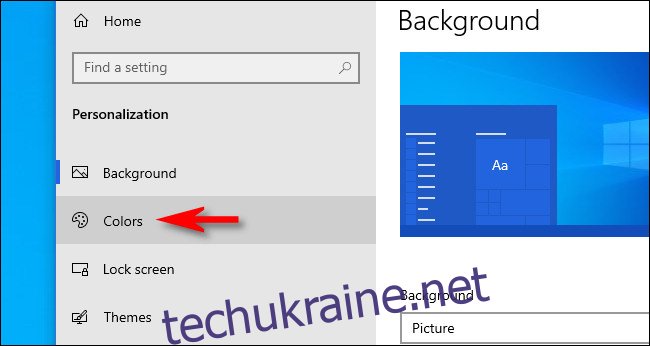
У розділі “Кольори” знайдіть випадаюче меню “Виберіть колір”. З цього меню оберіть “Налаштування”.
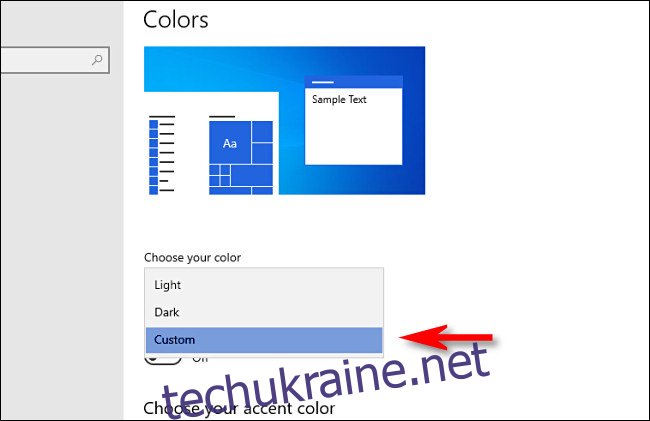
Після того, як ви оберете “Налаштування” в меню кольорів, з’являться два нових параметри. У розділі “Виберіть режим Windows за замовчуванням” оберіть “Темний”.
Темний режим необхідний для застосування кольору до меню “Пуск”. Але, оскільки ви вже обрали “Спеціальну” колірну схему, ви можете використовувати світлий режим для інших програм, якщо вам це подобається. Тому в розділі “Виберіть режим програми за замовчуванням” виберіть той варіант (“Світлий” чи “Темний”), який вам більше до вподоби.
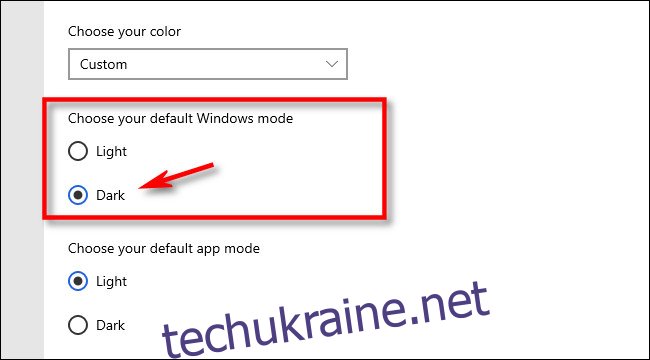
Далі прокрутіть сторінку “Кольори” вниз, до розділу “Виберіть колір акценту”.
Якщо ви хочете, щоб колір автоматично підлаштовувався під ваш фон робочого столу, поставте галочку біля пункту “Автоматично вибирати колір акценту з мого фону”. Якщо ви хочете задати колір вручну, оберіть колір з сітки, який ви хочете застосувати до меню “Пуск” та панелі завдань. Також є можливість задати свій власний колір, натиснувши кнопку “Спеціальний колір”, що знаходиться під сіткою.
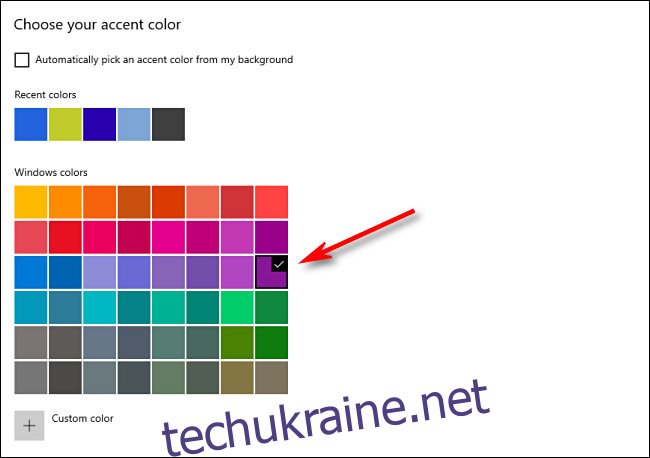
Після цього, знайдіть розділ “Показувати колір акцентів на наступних поверхнях” і встановіть галочку біля “Пуск, панель завдань і центр дій”.
(Якщо параметр “Пуск, панель завдань і центр дій” є неактивним, переконайтеся, що вище обрано “Темний” як режим Windows за замовчуванням. У світлому режимі цей параметр не буде працювати.)
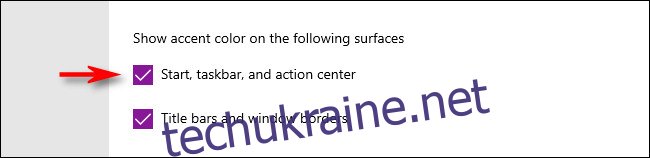
Тепер, коли ви відкриєте меню “Пуск”, воно буде відображатися у вибраному вами кольорі акценту.
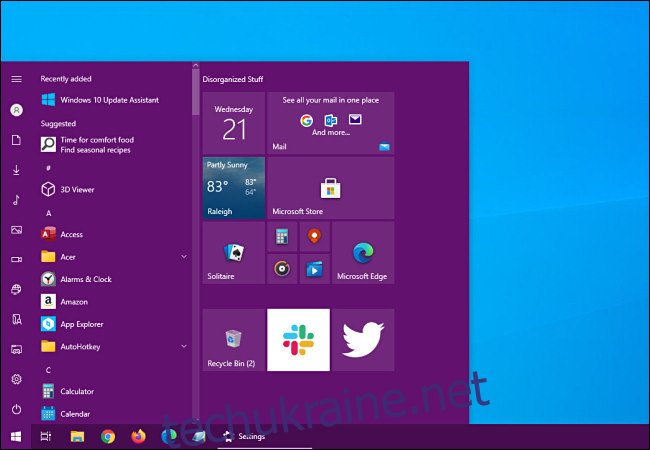
Ось і все! Тепер ви можете насолоджуватися персоналізованим виглядом меню “Пуск”. Якщо ви захочете повернутися до стандартної теми Windows 10, знову відкрийте “Налаштування” > “Персоналізація” > “Кольори” та виберіть “Світло” у випадаючому меню “Виберіть колір”. Насолоджуйтеся налаштуванням Windows!